Edge浏览器作为一款功能强大的网络浏览器,提供了诸多便捷的功能来满足用户的需求,我们在使用edge浏览器的时候,经常会保存许多书签,面对庞大的书签库,就需要快速搜索功能帮
Edge浏览器作为一款功能强大的网络浏览器,提供了诸多便捷的功能来满足用户的需求,我们在使用edge浏览器的时候,经常会保存许多书签,面对庞大的书签库,就需要快速搜索功能帮助我们找到目标。Edge浏览器如何快速搜索书签内容呢?下面就来了解下在Edge浏览器中利用快速搜索功能查找书签内容的方法。
Edge浏览器快速搜索书签内容的方法:
1、第一步,我们先点击打开Edge浏览器,然后在浏览器中安装好CSDN浏览器助手插件。
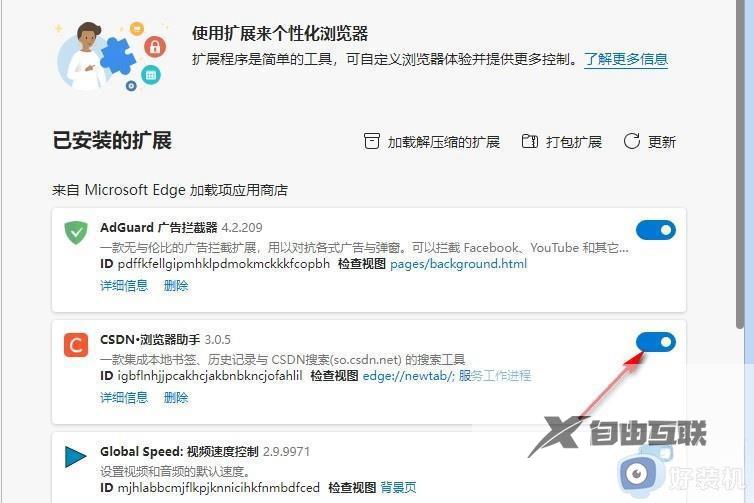
2、第二步,安装好CSDN浏览器助手插件之后,我们点击打开Edge浏览器页面右上角的图标,然后在下拉列表中打开收藏夹选项。
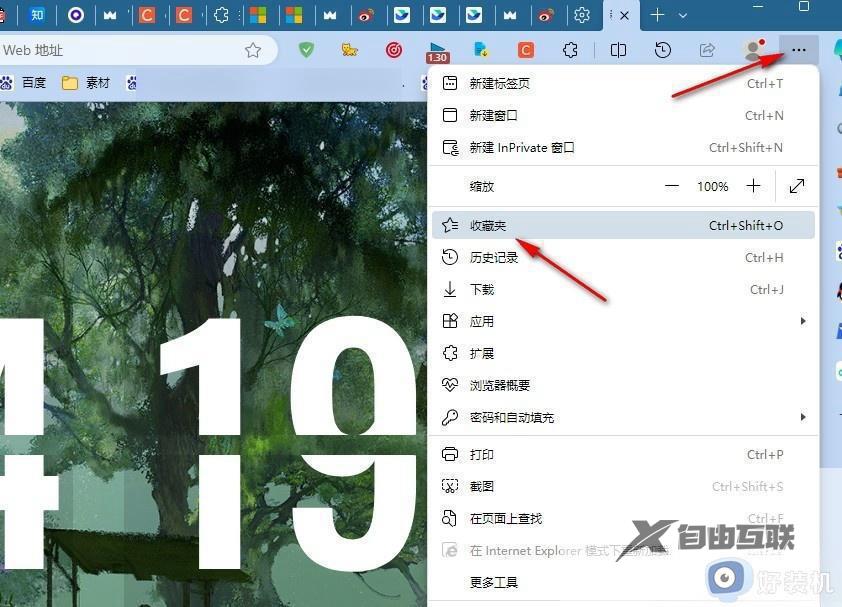
3、第三步,在搜索夹的列表中,我们点击打开工具栏中的搜索图标。
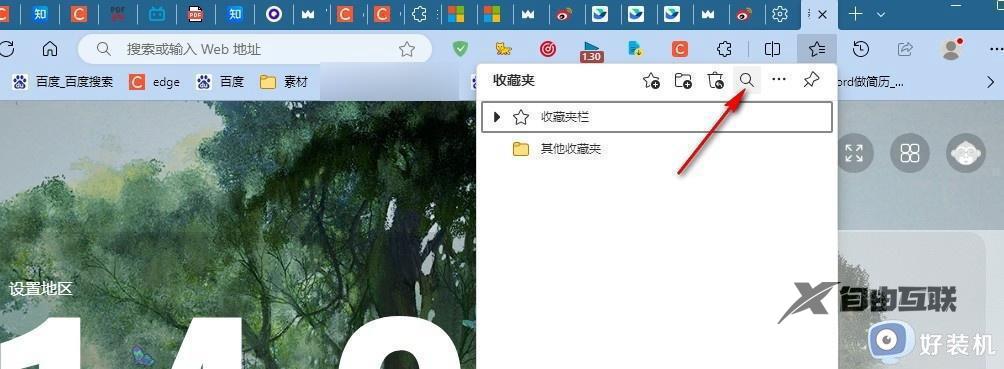
4、第四步,点击搜索图标之后,我们在搜索框中输入关键词,然后在下拉列表中就能点击打开自己需要的收藏夹内容了。
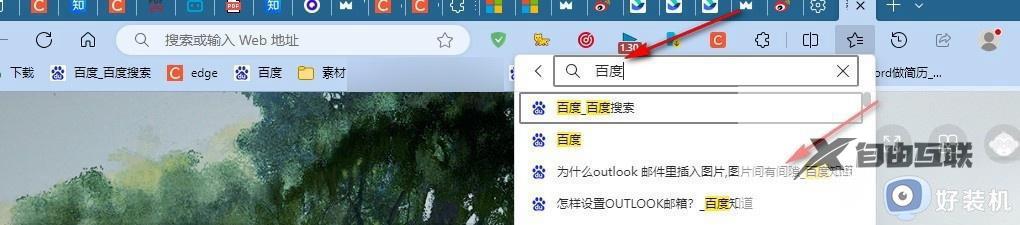
5、第五步,安装了CSDN浏览器助手插件之后,我们在任意页面中按下B键,然后就能在搜索框中输入关键词进行收藏夹搜索了。
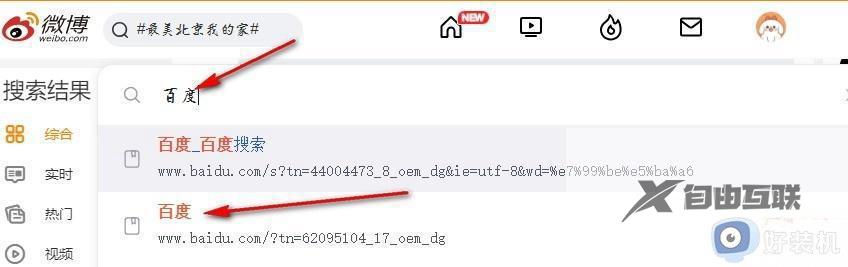
以上就是关于Edge浏览器如何快速搜索书签内容的全部内容,如果你有这个需要,可以按照这些方法来操作,希望对大家有帮助。
